5 sätt att dela kontakter på iPhone 13 utan krångel
För ett tag sedan, till dela kontakter mellan iPhones, användare måste gå igenom mycket krångel. Tack och lov har det förändrats drastiskt under de senaste åren. Om du tror att vi bara kan dela kontakter via IM-appar eller iMessage har du fel. Det finns många sätt att dela kontakter på iPhone. Vi har beslutat att täcka 5 av dessa enkla lösningar i den här guiden för att dela flera iPhone-kontakter såväl som enskilda kontakter. Så vad väntar du på? Läs vidare och lär dig hur du delar kontakter på iPhone på 5 olika sätt.
Del 1: Hur delar man kontakter på iPhone via appen Kontakter?
Ett av de enklaste sätten att dela kontakter mellan iPhones är att använda dess inbyggda Kontakter-app på enheten. På så sätt kan du dela kontakter på iPhone utan att använda någon tredjepartslösning. Allt du behöver göra är att följa dessa enkla steg för att lära dig hur du delar kontakter på din iPhone.
1. Gå till appen Kontakter på din enhet. Detta kommer att visa en lista över alla sparade kontakter. Klicka bara på kontakten som du vill dela.
2. Bläddra lite så hittar du alternativet ‘Dela kontakt’. Klicka bara på den.

3. Detta kommer att ge olika alternativ för att dela kontakter iPhone. Du kan dela kontakter via meddelanden, e-post, IM-appar, AirDrop, etc.
4. Klicka bara på önskat alternativ för att fortsätta. Till exempel, om du har valt Mail, startar den automatiskt den inbyggda Mail-appen och bifogar kontakten.
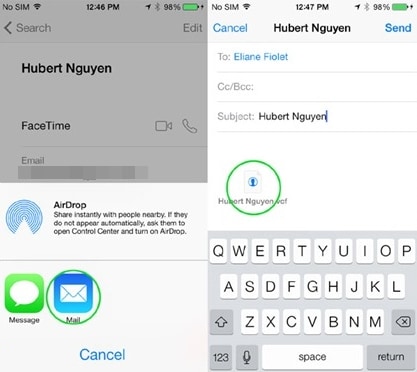
5. Du kan också dela flera kontakter på iPhone via appen. Istället för att besöka ett kontaktinformationsalternativ väljer du bara flera kontakter från din lista.
6. När du har gjort ditt val, tryck på alternativet ‘Dela’ i det övre högra hörnet. Detta ger ytterligare olika alternativ för att dela de valda kontakterna.
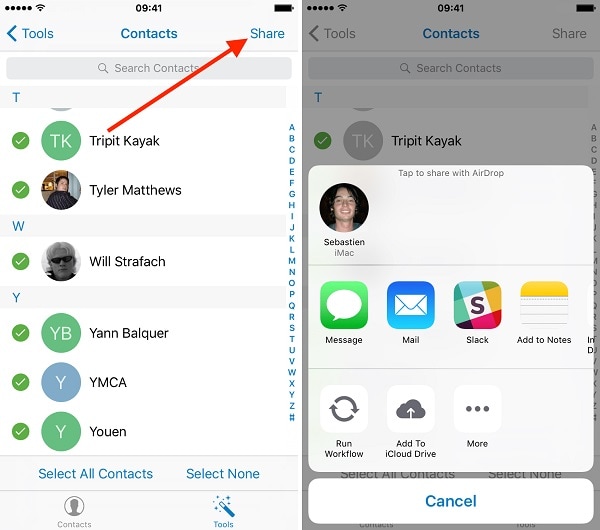
Del 2: Hur delar man flera kontakter på iPhone?
Om du byter till en ny smartphone kan det vara en tråkig uppgift att dela enskilda kontakter. Ta helt enkelt hjälp av DrFoneTool – Telefonöverföring för att flytta din data direkt från en enhet till en annan. Det är en del av DrFoneTool-verktygssatsen och låter dig kopiera ditt innehåll från iPhone till iPhone eller Android (och vice versa). Det kan överföra alla större typer av data som kontakter, meddelanden, foton, mediefiler och mer. Du kan lära dig hur du delar flera kontakter på iPhone genom att följa dessa steg:

DrFoneTool – Telefonöverföring
Dela iPhone-kontakter till iPhone/Android med ett klick!
- Enkelt, snabbt och säkert.
- Flytta data mellan enheter med olika operativsystem, dvs iOS till Android.
- Stöder iOS-enheter som kör den senaste iOS 15

- Överför foton, textmeddelanden, kontakter, anteckningar och många andra filtyper.
- Stöder över 8000+ Android-enheter. Fungerar för alla modeller av iPhone, iPad och iPod.
1. Starta DrFoneTool på din Mac eller Windows PC när du vill dela kontakter mellan iPhones eller iPhone och Android. Välj ‘Phone Transfer’ från startskärmen i DrFoneTool till att börja med.

2. Anslut din käll-iPhone och målenheten (iPhone eller Android). Applikationen kommer automatiskt att upptäcka båda enheterna och visa dem som källa och destination. Du kan klicka på Vänd-knappen för att byta positioner.
3. Välj nu vilken typ av data du vill överföra. För att dela flera kontakter iPhone, se till att alternativet Kontakter är valt. Efteråt kan du klicka på knappen ‘Starta överföring’ för att påbörja processen.

4. Detta kommer att överföra alla kontakter som sparats på käll-iPhonen till målenheten.

5. Se till att både enheterna och anslutna tills processen har slutförts framgångsrikt. Efter att ha fått följande meddelande kan du säkert ta bort båda enheterna.
På så sätt kan du lära dig hur du delar flera kontakter på din iPhone på en gång. Detta kommer säkert att spara tid och resurser när du byter enheter.
Del 3: Hur delar man en kontaktgrupp?
Det finns tillfällen då användare vill dela gruppkontaktinformation med andra användare. Precis som att lära sig hur man delar flera kontakter på iPhone, kan det vara lite tråkigt att dela en kontaktgrupp via dess ursprungliga gränssnitt. Helst kan du göra detta genom att besöka appen Kontakter, välja alla gruppkontakter och dela dem.
Om du vill dela all kontaktinformation för din grupp på en gång, måste du ta hjälp av ett tredjepartsverktyg, som Kontaktchef. Installera Contact Manager-appen på din iPhone och gå till dess gruppsektion. Härifrån kan du trycka på och välja den gruppmedlem vars information du vill dela. Efteråt, tryck på knappen ‘Dela’ och skicka gruppkontaktinformationen till någon annan användare.
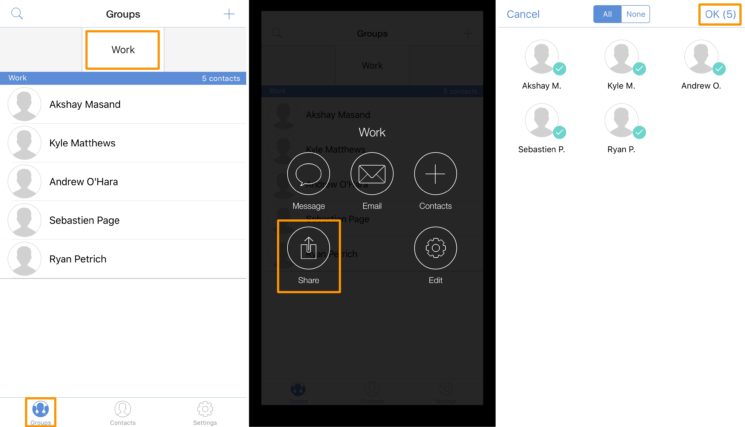
Del 4: Hur delar man kontakter mellan iPhones med iCloud?
Om du ställer in en ny iOS-enhet skulle detta vara en idealisk metod för att lära dig hur du delar kontakter på iPhone. Du kan helt enkelt synkronisera dina kontakter med iCloud och senare konfigurera en ny enhet genom att återställa den från iCloud-säkerhetskopia. Allt du behöver göra är att följa dessa enkla instruktioner.
1. Först, besök källan iPhone och gå till dess iCloud-inställningar. Härifrån synkroniserar du dina kontakter med iCloud.
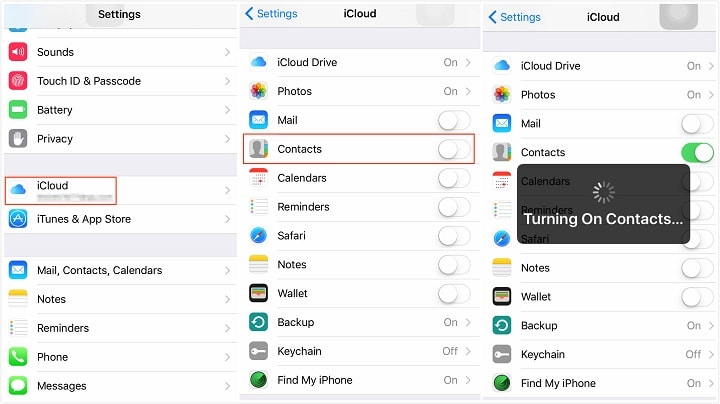
2. När dina iPhone-kontakter är synkroniserade med iCloud kan du enkelt komma åt dem på distans. Om du vill kan du också besöka iCloud-webbplatsen och exportera dina kontakter som en vCard-fil.
3. Nu, för att dela kontakter iPhone med en annan iOS-enhet, måste du utföra dess första inställning.
4. När du ställer in enheten väljer du att återställa den från iCloud-säkerhetskopia och logga in på ditt iCloud-konto. Välj iCloud-säkerhetskopian och låt den återställa din enhet.
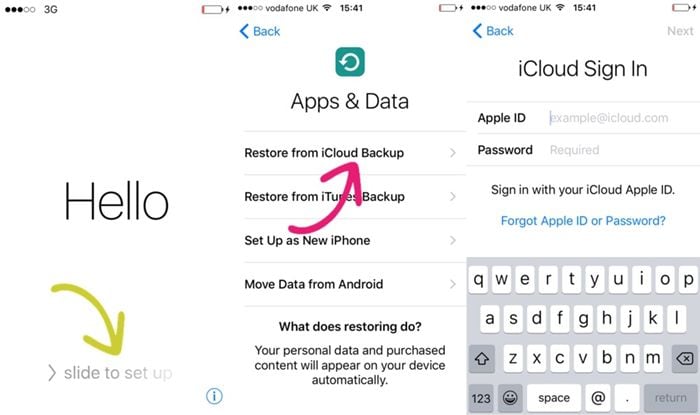
Onödigt att säga, om du vill dela kontakter mellan iPhones som du redan använder, måste du återställa målenheten i förväg.
Del 5: Hur delar man kontakter på iPhone med Bluetooth?
Om du bara delar en enda eller en handfull kontakter, så kan detta också göras via Bluetooth. I flera år har vi använt Bluetooth för att dela vår data, och tekniken kan fortfarande hjälpa oss på många sätt. Du kan dela kontakter mellan iPhones via Bluetooth genom att följa dessa steg.
1. Slå på Bluetooth på den mottagande enheten och se till att den är upptäckbar för andra enheter.
2. Lås nu upp din käll-iPhone och slå på dess Bluetooth också. Du kan slå på den från meddelandecentret eller genom att besöka dess inställningar.
3. När Bluetooth har slagits på kan du se en lista över tillgängliga enheter och ansluta till målenheten.
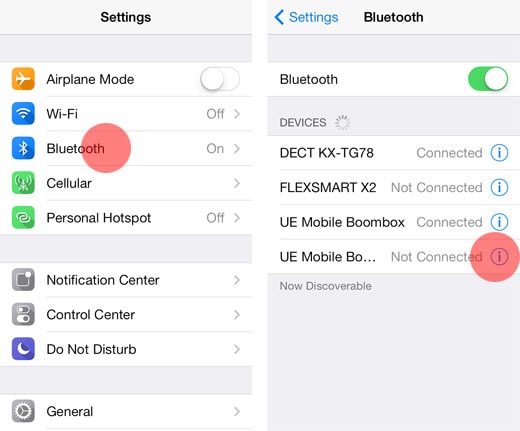
4. Det är det! Efter att båda enheterna är anslutna via Bluetooth kan du enkelt dela kontakter iPhone genom att besöka appen Kontakter och dela kontakterna med målenheten.
Nu när du vet hur du delar kontakter på iPhone på 5 olika sätt kan du importera, exportera och hantera dina kontakter när du är på språng. Med DrFoneTool – Telefonöverföring kan du enkelt flytta dina data (inklusive kontakter) från en enhet till en annan direkt. Du kan också dela flera iPhone-kontakter på en gång med det här programmet. Det är ett mycket säkert och lättanvänt verktyg som låter dig dela kontakter iPhone på ett problemfritt sätt.
Senaste artiklarna

